原图 |
 |
| 最终效果 |
 |
| 1、打开原图,先用Topaz滤镜磨下皮,然后执行:图像 > 调整 > 亮度/对比度,参数及效果如下图。 |
 |
| 2、点通道面板,点红色通道,按Ctrl + A全选,按Ctrl + C复制,回到图层面板,新建一个图层,按Ctrl + V粘贴。 |
 |
| 3、按Ctrl + L稍微调整下色阶,参数设置如下图。 |
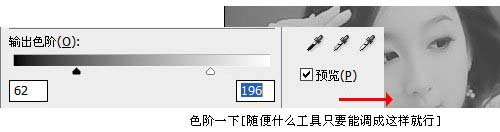 |
| 4、按Ctrl + U调整色相/饱和度,参数及效果如下图。 |
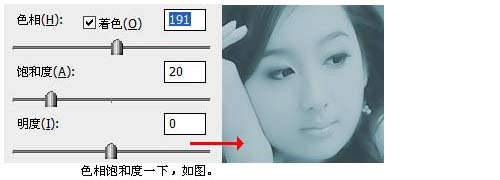 |
| 5、把调好色的图层的图层混合模式改为“强光”,完成最终效果。 |
 |

扫码关注公众号 获取更多设计资源...
↓↓↓
【白嫖福利 | 限时领取】
摹客超级版会员(价值1250元)解锁摹客协作、摹客RP、摹客DT所有功能。
公众号主页发送 “激活” 免费获取 激活码
↓↓↓
公众号主页发送 “字体” 获取 全套可商用字体包...
↓↓↓
公众号主页发送 “vi” 获取 500个著名品牌vi设计手册...
↓↓↓
【白嫖福利 | 限时领取】
摹客超级版会员(价值1250元)解锁摹客协作、摹客RP、摹客DT所有功能。
公众号主页发送 “激活” 免费获取 激活码
↓↓↓
公众号主页发送 “字体” 获取 全套可商用字体包...
↓↓↓
公众号主页发送 “vi” 获取 500个著名品牌vi设计手册...
标签:冷色调























